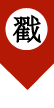如果你的iPhone、iPad 或 iPod touch 无法连接到 Wi-Fi 网络该怎么办呢?不用担心,小编给大家带来了以下可尝试的解决方案,需要的朋友可以试一试!
解决方案如下
1.确保您的路由器已开启,并且您位于路由器的信号覆盖范围内
如果您离 Wi-Fi 路由器太远,则无法获得信号,因此请确保您位于路由器的信号覆盖范围内。
2.确保 Wi-Fi 已开启,且您可以看到您的网络
前往“设置”>“Wi-Fi”,并确保“Wi-Fi”已打开。轻点要加入的 Wi-Fi 网络的名称。网络名称旁边出现蓝色勾号表示您已连接。
如果您的 Wi-Fi 网络名称下面显示“自动加入已停用”,请轻点它并打开“自动加入”。

3.如果系统提示输入 Wi-Fi 密码,请输入密码
如果系统提示输入 Wi-Fi 网络的密码,请输入密码。
即使您输入了正确密码,您也可能会看到信息“无法加入网络”或“密码不正确”。重新启动您的所有设备,然后尝试再次输入您的密码。
4.检查 Wi-Fi 网络存在的问题
如果 iOS 检测到您的 Wi-Fi 连接存在问题,您可能会在已连接的 Wi-Fi 网络的名称下看到关于 Wi-Fi 的建议。例如,您可能会看到“无互联网连接”提醒。要获取更多信息,请轻点 Wi-Fi 网络。

5.检查线缆和连接
如果您仍然无法连接到网络或上网,请确保您的路由器已连接到调制解调器并且已开启。
6.重新启动
尝试重新启动您的 iOS 设备。
然后重新启动您的路由器、线缆调制解调器或 DSL 调制解调器。要重新启动您的路由器或调制解调器,请拔下再插回电源插头。
重新启动每台设备后,看看问题是否修复。
7.仍然无法连接
还原网络设置。轻点“设置”>“通用”>“还原”>“还原网络设置”。这个操作还会还原 Wi-Fi 网络和密码、蜂窝网络设置以及您之前使用的 VPN 和 APN 设置。

8.其他协助
如果您已连接至 Wi-Fi 网络,但无法上网,请尝试在其他设备上使用您的 Wi-Fi 网络。如果使用其他设备无法上网,则服务可能已中断。请致电您的通信公司或互联网提供商以获取帮助。
尝试在其他位置连接 Wi-Fi 网络。如果您的设备可以连接,则您可能需要 Wi-Fi 网络方面的帮助。如果您的设备无法连接到任何 Wi-Fi 网络,请联系 Apple。
将 Wi-Fi 路由器的固件更新为最新版本,并确保路由器支持您的 Apple 产品。有关更多信息,请联系路由器的制造商。
以上就是iPhone、iPad 或 iPod touch 无法连接到 Wi-Fi 网络的解决方法,需要的朋友欢迎参考操作!想了解更多关于Mac相关内容,请关注macz.com吧!